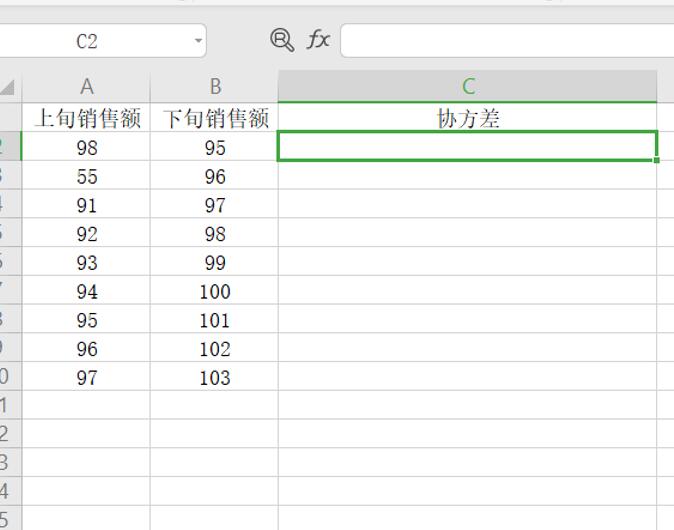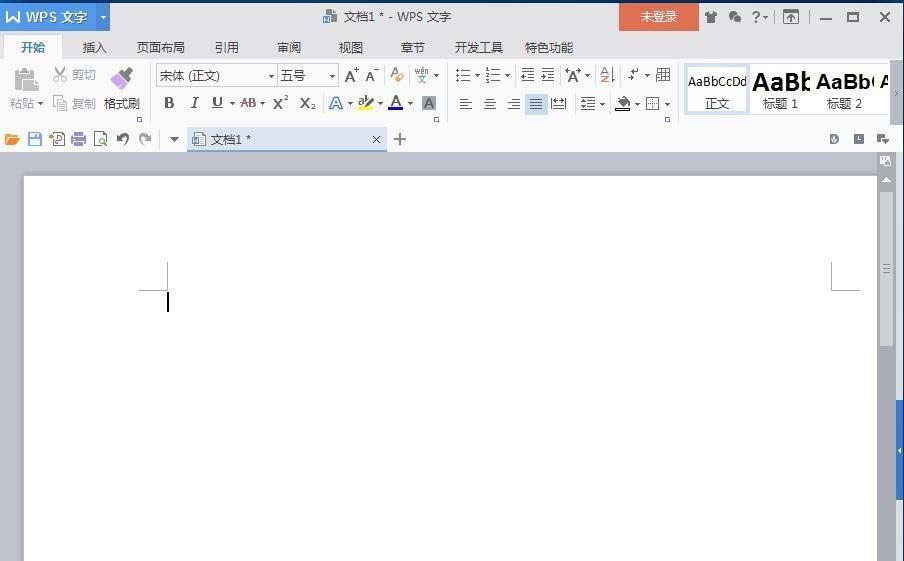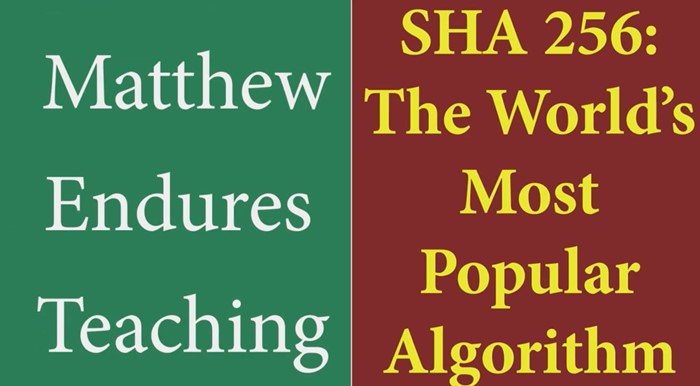Excel怎么使用MINVERSE函数计算矩阵的逆矩阵?Excel计算逆矩阵教程
发布时间:2022-04-30 16:02:01 作者:手工客
Excel中有很多的函数小伙伴们都不会使用,小伙伴们对MINVERSE函数有没有了解呢?他可以计算出矩阵的逆矩阵,一起来看看如何使用
在excel中计算矩阵的逆矩阵需要使用MINVERSE函数,一些小伙伴么不知道如何使用这个函数,那就来看看小编为大家整理的教程吧。
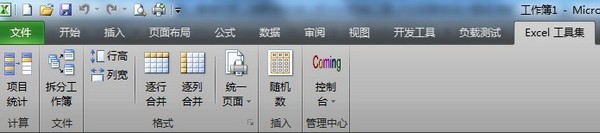
Excel工具集(ExcelTools) v1.0.319.605 中文安装免费版
- 类型:办公软件
- 大小:773KB
- 语言:简体中文
- 时间:2021-02-22

Excel怎么使用MINVERSE函数计算矩阵的逆矩阵?
1、将要计算的矩阵输入的表格中。
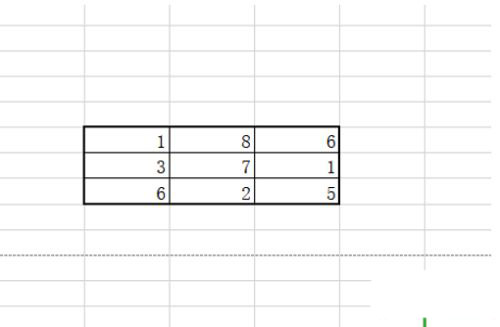
2、在空白的地方选一个区域,放置结果。
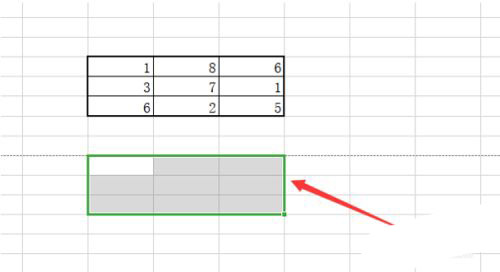
3、点击顶部工具栏上的公式,插入按钮。
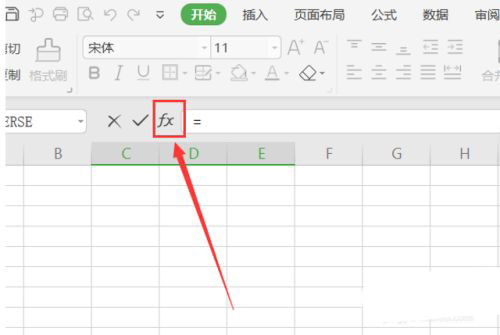
4、这时会弹出一个插入函数的窗口,在选择类别这里选择全部,在下方的选择函数,选择MINVERSE函数。
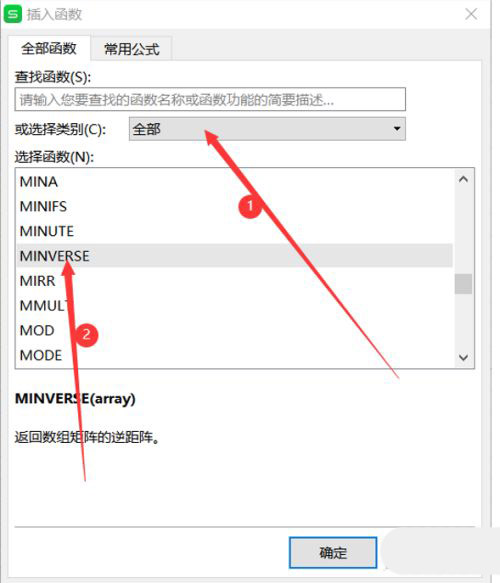
5、点击确定,在弹出的函数参数窗口中,点击下方小图标。
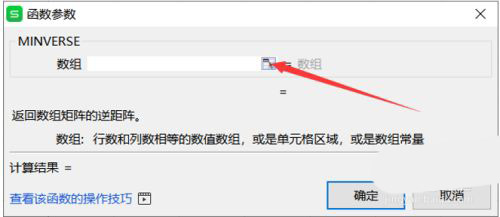
6、选择需要计算的矩型数据区域。
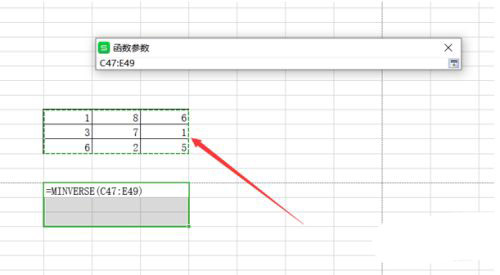
7、按住键盘的Ctrl和Shift键,点击确定。
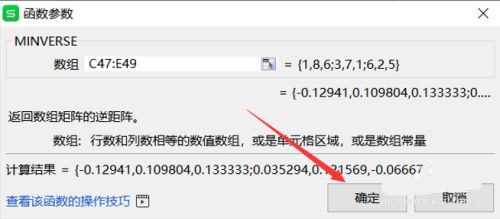
8、这样的矩阵的逆矩阵就算出来。
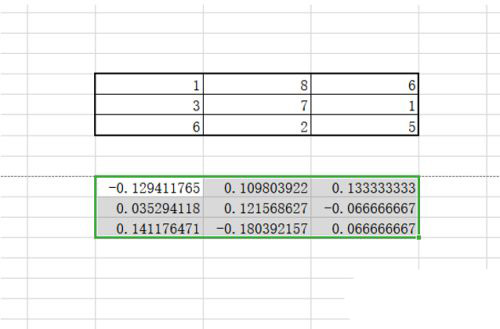
相关文章
-

Excel2019函数MAXIFS怎么用?Excel2019函数MAXIFS使用教程
Excel2019函数MAXIFS怎么用?这篇文章主要介绍了Excel2019函数MAXIFS使用教程,需要的朋友可以参考下02-25 -

Excel2019函数IFS怎么使用?Excel2019函数IFS使用教程
Excel2019函数IFS怎么使用?这篇文章主要介绍了Excel2019函数IFS使用教程,需要的朋友可以参考下02-05 -

Excel2019函数MAXIFS怎么使用?Excel2019函数MAXIFS使用教程
Excel2019函数MAXIFS怎么使用?这篇文章主要介绍了Excel2019函数MAXIFS使用教程,需要的朋友可以参考下01-29 -

Excel2019怎么隐藏函数公式?Excel2019隐藏函数公式教程
Excel2019怎么隐藏函数公式?这篇文章主要介绍了Excel2019隐藏函数公式教程,需要的朋友可以参考下09-27